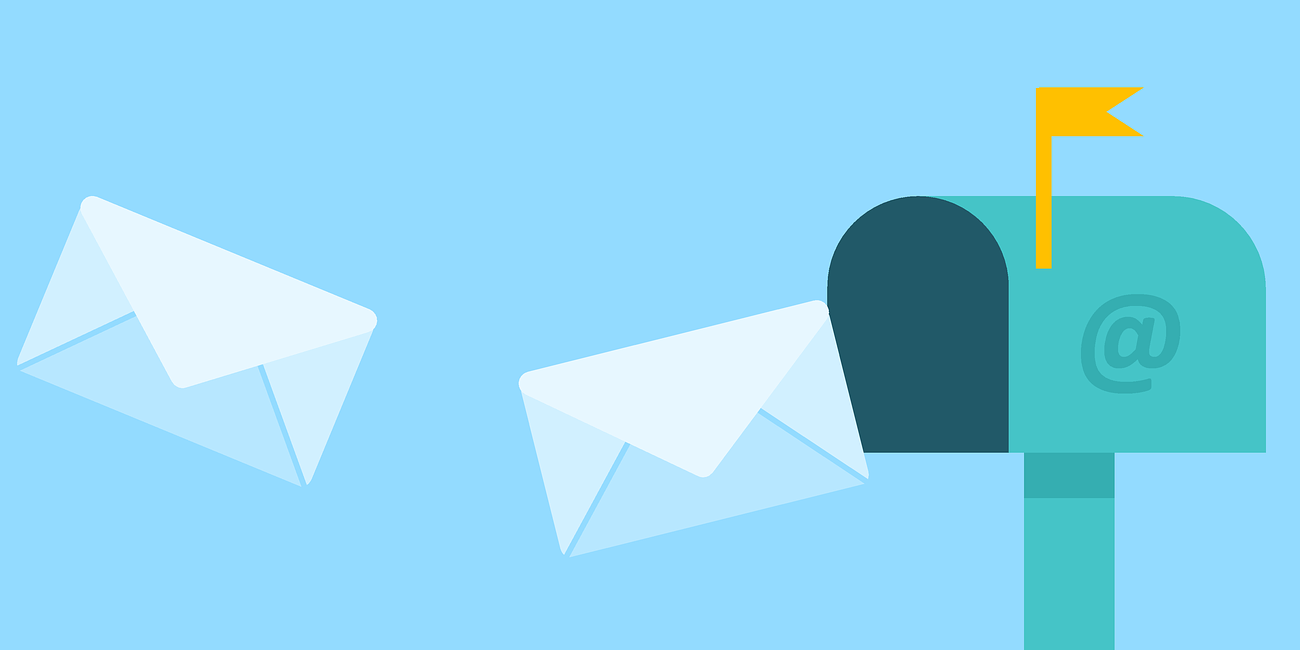Cuando te haces una cuenta de Gmail, tienes a tu disposición un espacio de almacenamiento de 15 GB que es compartido en otros servicios de Google, y que se te puede quedar escaso en algún momento, por eso es interesante que sepas cómo liberar espacio de almacenamiento en tu Gmail cada vez que lo necesites.
Esos 15 GB son totalmente gratuitos y los puedes usar para lo que quieras. En realidad, los 15 GB no son solo para Gmail, sino que también se comparten entre Google Fotos y Google Drive, por lo que cualquier correo, foto, archivo y demás irá ocupando ese almacenamiento.
Para la gran mayoría de usuarios, esa cantidad de gigas en Gmail es más que suficiente, sobre todo, si usa su cuenta solamente para correos. No obstante, los 15 GB se pueden ver reducidos bastante si usas Drive o incluso Google Fotos.
En ese caso, puede llegar un momento en el que tengas que liberar espacio de almacenamiento para poder seguir recibiendo correos y subiendo archivos a Drive y Fotos, y podrás ir comprobando cierto tipo de cosas a ver si es posible ir teniendo más espacio libre.
Borra correos grandes
Una de las primeras cosas a comprobar es si tienes correos que ocupen mucho en tu cuenta de Gmail, es decir, correos con archivos adjuntos con un tamaño considerable que podrías eliminar si no te hiciesen falta y así liberar el espacio.
Aunque una opción es ir buscando uno a uno para ver cuáles son los que más pesan, hay un sencillo comando que puedes ejecutar a modo de filtro para que solo aparezcan los que cumplan dicha regla, es decir, podrás elegir solo ver aquellos emails con un tamaño de 10 MB o más.
Para esto tendrías que iniciar sesión en Gmail y dirigirte a la caja de búsqueda, ahí tendrías que escribir el comando “has:attachment larger:10M”, lo que equivaldría a filtrar y visualizar solo los emails que tengan archivos adjuntos que pesen 10 MB o más.
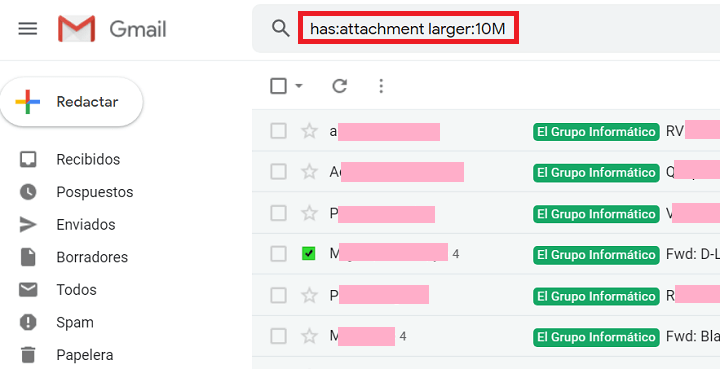
Obviamente el número 10 lo puedes cambiar, por ejemplo, por un 5 si quieres correos más pequeños. Posiblemente te sorprenderá la cantidad de correos de estas características, y es una buena forma para liberar espacio de almacenamiento en tu cuenta de Gmail.
Elimina los correos de spam
Otra cosa que podrás llevar a cabo para intentar liberar espacio en Gmail es acceder a la carpeta de correos spam y eliminarlos todos, desde ahí luego tendrás que dirigirte a la papelera de Gmail y eliminarlos definitivamente para que ya no ocupen más almacenamiento.
Probablemente no sea una de las mejores opciones posibles, pero no está de más que borres también esos emails que generalmente son de publicidad y que están ocupando un espacio de almacenamiento necesario para correos y archivos mucho más útiles e importantes.
Borra todos los correos de la papelera
Cuando eliminas un correo, automáticamente se irá a la papelera, pero seguirá ocupando espacio mientras esté ahí, así que una buena opción es borrar todos los emails que se encuentren en la papelera de Gmail.
Para eso tienes que acceder a Gmail y dirigirte a la papelera, una bandeja que se encuentra en la columna de la parte izquierda. Con que pulses “vaciar la papelera ahora” podrás liberar todo el espacio de almacenamiento ocupado por estos emails que previamente has borrado.
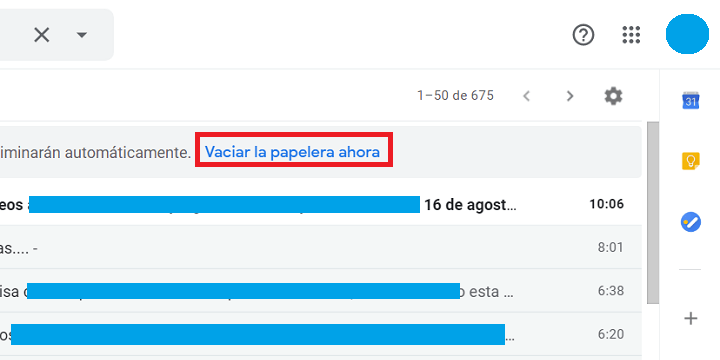
En cualquier caso, debes saber que los mensajes que estén dentro de la papelera más de 30 días son eliminados automáticamente, pero si generas muchos correos en 1 mes tendrás que borrarlos manualmente para liberar todo ese espacio.
Suprime fotos que no necesites
Google Fotos también se puede llenar rápidamente, sobre todo, si tienes la subida automática de imágenes activada en tu móvil, así que es otra opción que debes tener en cuenta para intentar liberar espacio de almacenamiento de Gmail.
Es por eso que te recomendamos acceder a Google Fotos desde la web con tu cuenta de Gmail e ir viendo cada foto y vídeo y ver si puedes eliminarlo o no, en caso de que lo hagas, puedes estar seguro de que liberarás bastante espacio borrando este tipo de archivos.
Cambia el tamaño de las fotos y vídeos
Hay otra opción muy interesante que puedes hacer si no puedes borrar fotos o vídeos, o los que has borrado no son suficientes como para liberar tanto espacio de almacenamiento en Gmail, y es cambiar el tamaño de las imágenes o vídeos.
Cómo recuperar la contraseña de Gmail
Google Fotos tiene una opción de recuperación de espacio que cambia el tamaño de estos archivos, pasando de “calidad original” a “alta calidad”. La particularidad de esto es que al tener el formato de “alta calidad” ya no ocuparán espacio y tendrás espacio ilimitado para todos aquellos que tengan esta opción.
Eso es algo que puedes hacer fácilmente entrando en la web que te dejamos justo debajo, tendrás que pulsar en “recuperar espacio” y ya habrás cambiado el tamaño. Debes saber que esa opción afecta a los archivos que ya están en Google Fotos, y no a los que subas a posteriori.
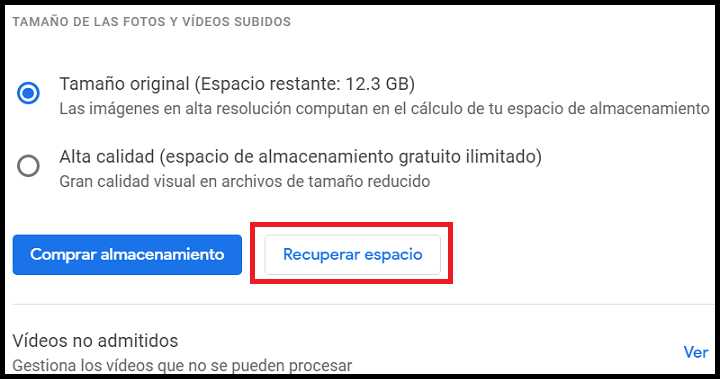
Web: Recuperar espacio de Google Fotos
Borra archivos de Google Drive
Ya hicimos mención a que los 15 GB de Gmail no son exclusivos de este, sino que están compartidos, por lo que otra medida que puedes tomar para liberar espacio de almacenamiento es borrar archivos que no necesites de Google Drive.
Aquí realmente si puedes liberar gran cantidad de espacio de almacenamiento, por lo que es una de las mejores opciones y a la que más debes prestar atención. Tendrás que entrar en Drive e ir viendo si los archivos que tienes subidos ahí pesan poco o mucho.
En caso de que tengan un tamaño considerable, tendrás que analizar si te hacen falta o no, en caso negativo puedes eliminarlos y luego tendrás que quitarlos de la papelera definitivamente para que ya no ocupen más. El espacio liberado lo podrás notar pasadas las 24 horas.
Existen distintas formas de liberar espacio de almacenamiento en Gmail, las más efectivas son las medidas que te hemos contado de Google Fotos y Drive, así que analiza que necesitas y que no para poder tener mucho más espacio en tu cuenta de correo.
¿Conoces más opciones para liberar espacio de almacenamiento en Gmail?
- Ver Comentarios